Si le micro du casque Onikuma ne fonctionne pas, vous n'êtes pas seul. Il s'agit d'un problème courant signalé par de nombreux utilisateurs, mais ne vous inquiétez pas. Après avoir lu cet article, vous apprendrez 4 solutions rapides et faciles pour remettre le micro de votre casque au travail.
Voici les correctifs :
Vous n'avez pas besoin de tous les essayer. Parcourez simplement la liste jusqu'à ce que vous trouviez celui qui convient.
- Exécutez l'utilitaire de résolution des problèmes audio
- Vérifiez les paramètres de confidentialité
- Définissez votre micro Onikuma comme appareil par défaut
- Mettez à jour votre pilote audio
Avant d'effectuer les correctifs ci-dessous, vous devez effectuer quelques vérifications de base pour éliminer les problèmes matériels et les échecs de connexion.
- La connexion lâche empêchera votre microphone de fonctionner. Essayer rebrancher votre casque Onikuma au PC en toute sécurité et fermement et aussi tester une autre prise audio .
- Utiliser le microphone sur un autre ordinateur pour confirmer qu'il n'est pas physiquement endommagé.
- Vérifiez les commutateurs de sourdine sur votre microphone et assurez-vous qu'il est désactivé.
Correctif 1 - Exécutez l'utilitaire de résolution des problèmes audio
Windows propose un ensemble de dépanneurs pour vous aider à résoudre les problèmes de périphérique. Donc, si quelque chose ne va pas avec votre micro de casque Onikuma, vous pouvez commencer avec cet outil simple pour détecter les causes potentielles.
banneradss-2
- Taper dépanner dans la zone de recherche Windows et sélectionnez Paramètres de dépannage .
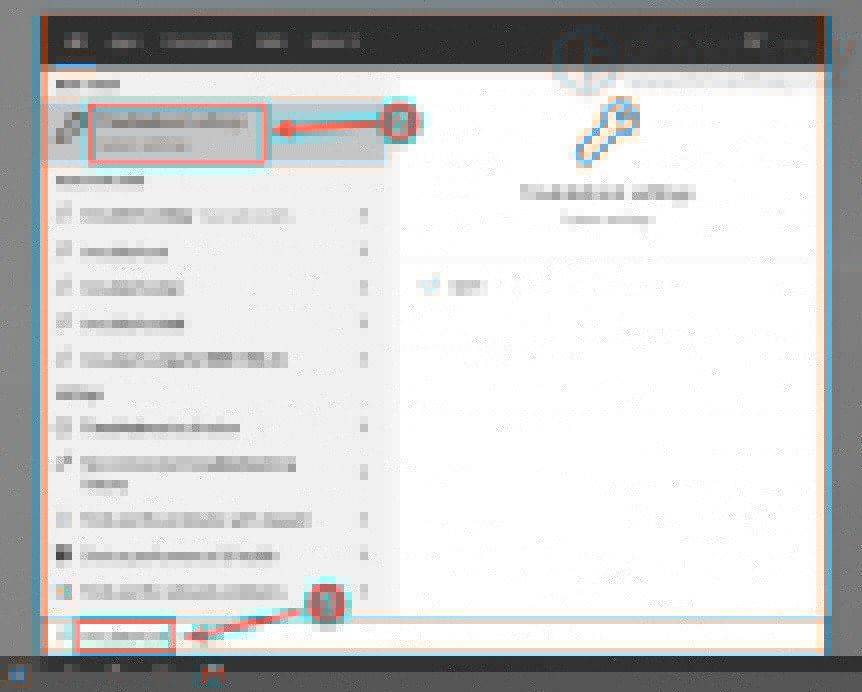
- Faites défiler jusqu'à Enregistrement du son . Ensuite, sélectionnez-le et cliquez sur Exécutez l'utilitaire de résolution des problèmes .
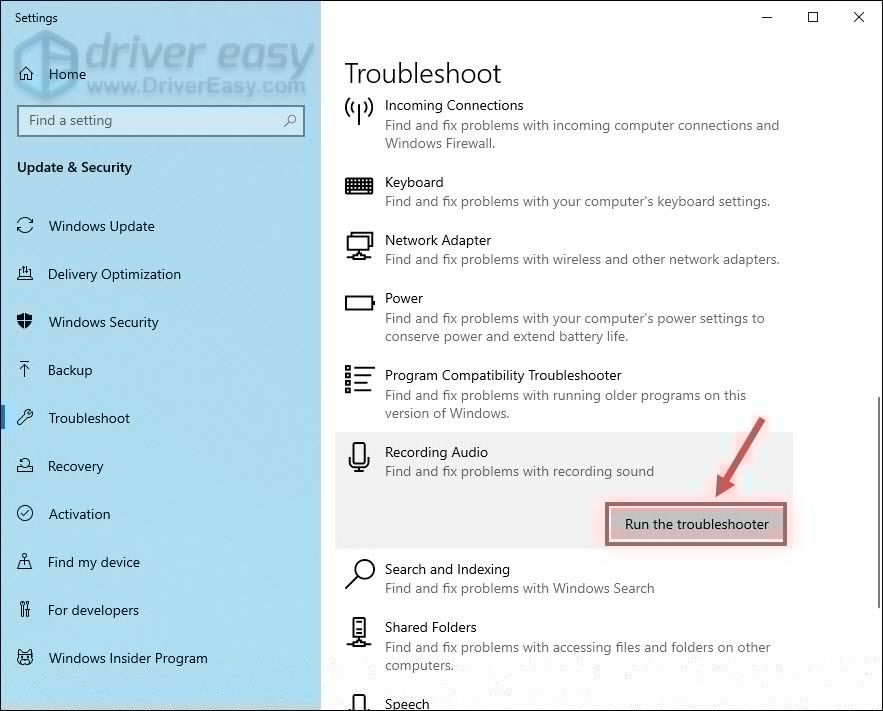
Attendez la fin du processus et suivez les instructions à l'écran pour réparer les problèmes détectés. Si votre microphone ne fonctionne toujours pas, passez à la méthode suivante.
Correctif 2 - Vérifiez les paramètres de confidentialité
Pour vous assurer que le micro de votre casque Onikuma fonctionne comme prévu, vous devez autoriser le système et les applications à y accéder. Vous pouvez ajuster la configuration dans vos paramètres de confidentialité.
- Sur votre clavier, appuyez sur la Clé du logo Windows et je en même temps pour ouvrir le menu Paramètres de Windows.
- Sélectionner Intimité .
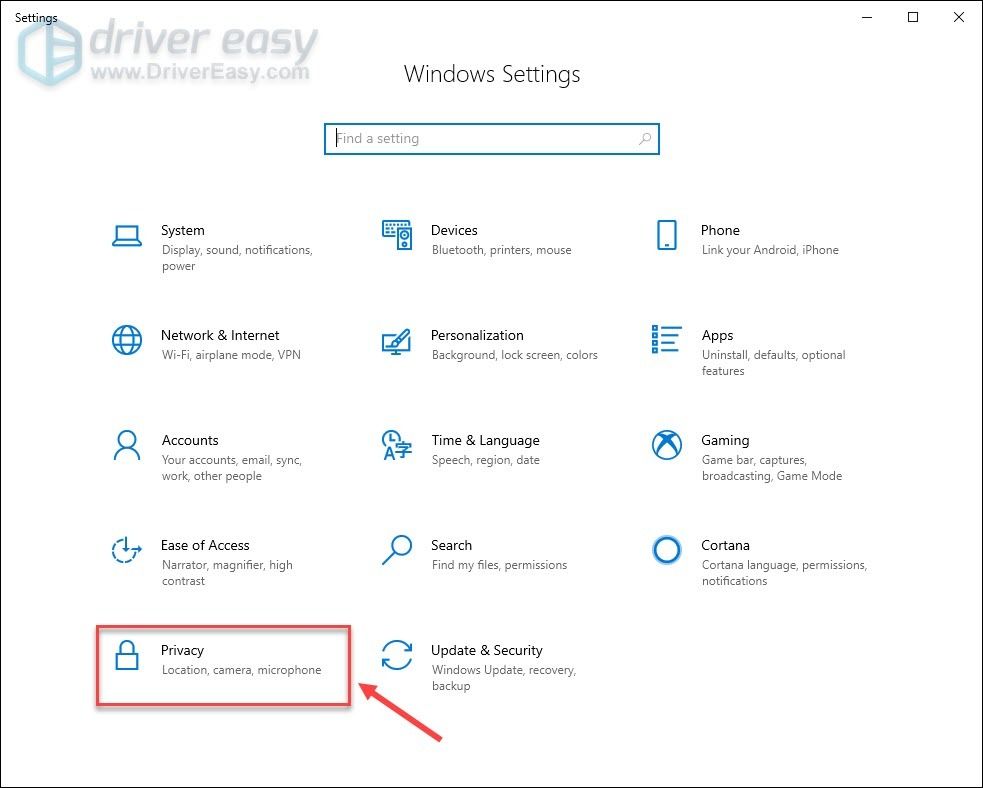
- Naviguez vers le Microphone onglet dans le volet de gauche. Ensuite, cliquez sur le Changement bouton et allumer Accès au microphone pour cet appareil.
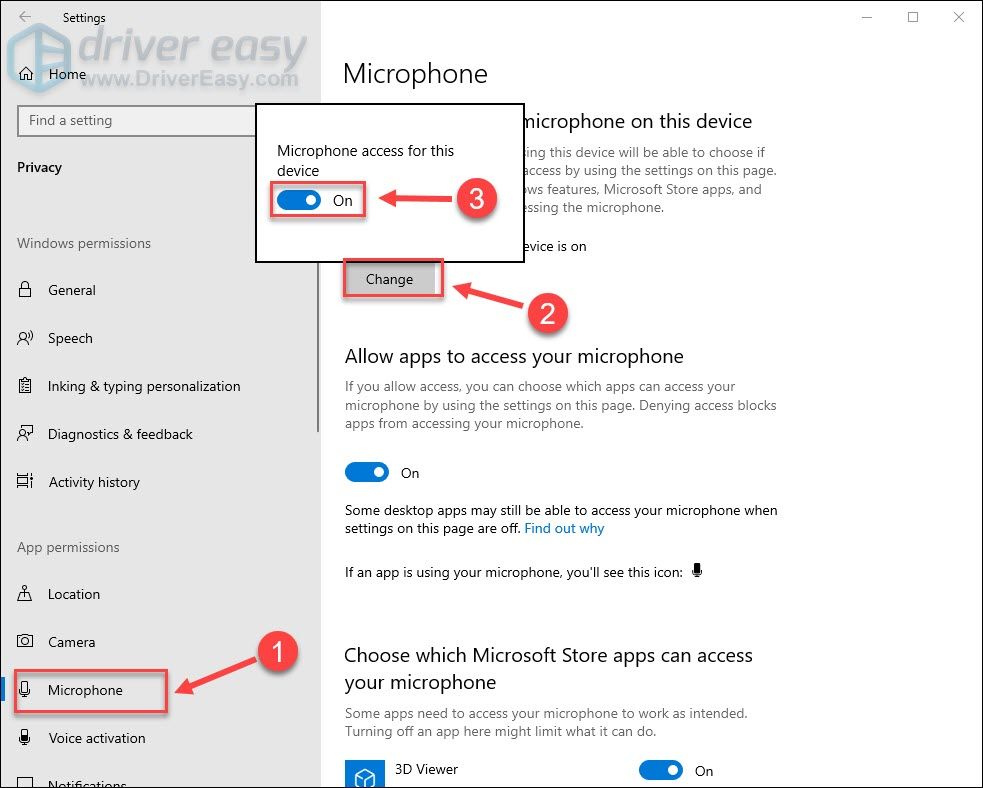
- Basculer sur le bouton ci-dessous Autorisez les applications à accéder à votre microphone.
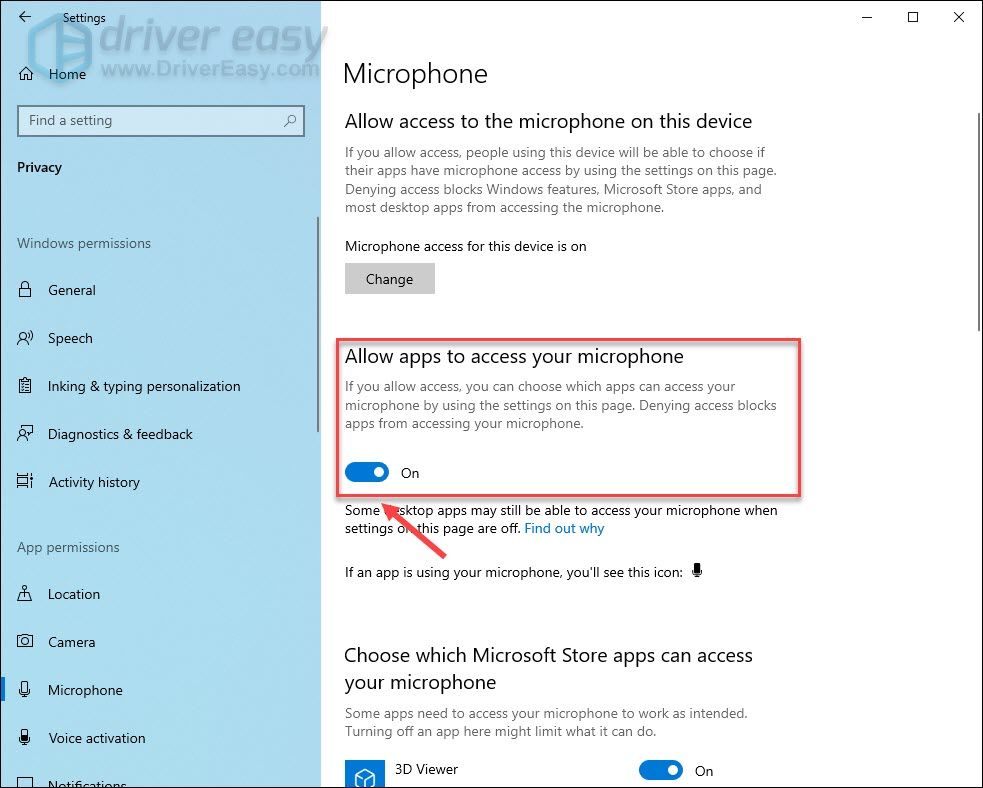
- Faites défiler pour localiser Autoriser les applications de bureau à accéder à votre microphone et définissez l'option sur Sur .
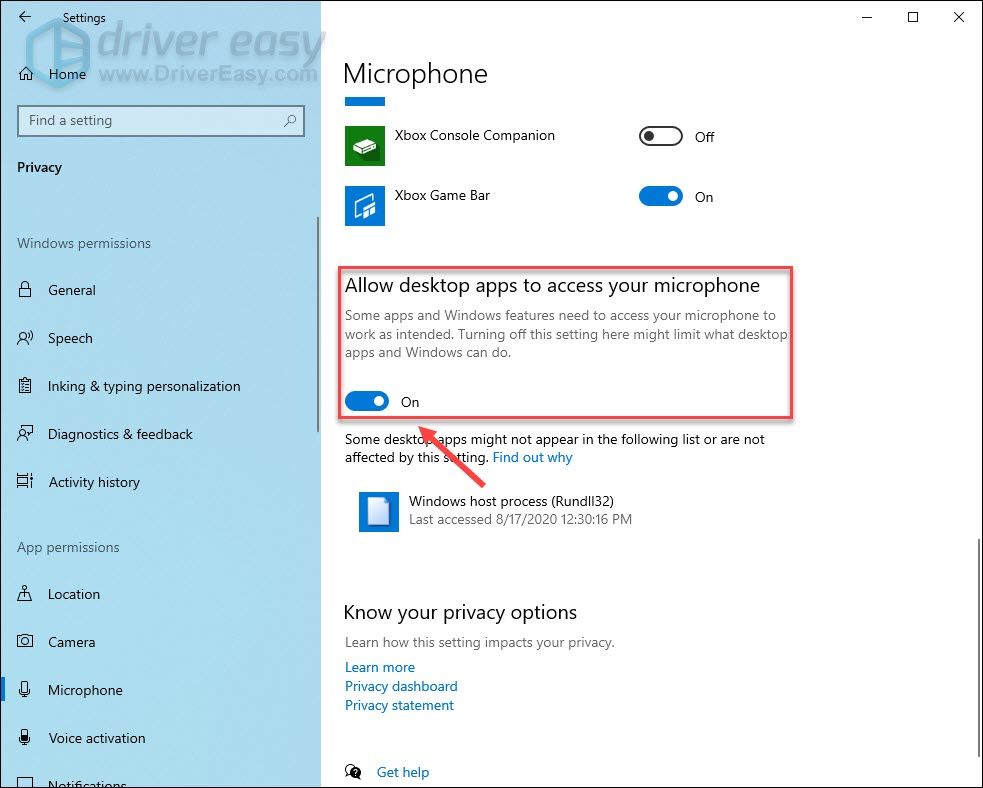
Vous devriez maintenant pouvoir utiliser le micro du casque Onikuma avec toutes les applications. Mais si le problème persiste, essayez le correctif suivant ci-dessous.
banneradss-1
Fix 3 – Définissez votre micro Onikuma comme appareil par défaut
S'il y a plusieurs entrées microphone sur votre ordinateur, le micro du casque Onikuma peut ne pas être utilisé correctement tant que vous ne l'avez pas défini comme périphérique par défaut. Voici comment:
- Dans la zone de recherche Windows, tapez contrôler et sélectionnez Panneau de commande .
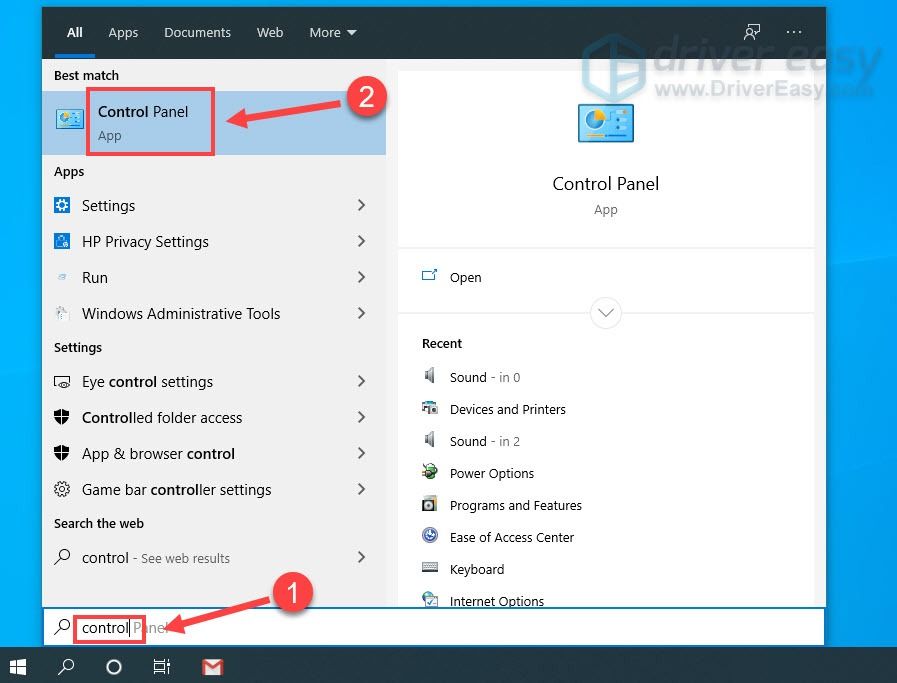
- Sélectionner Petites icônes à côté de Afficher par et cliquez sur Du son .

- Sélectionnez le Enregistrement languette. Ensuite, faites un clic droit sur le micro de votre casque Onikuma et cliquez sur Activer (si ce n'est pas le cas) et cliquez sur Définir comme périphérique par défaut .
Si vous ne le voyez pas dans la liste, faites un clic droit sur un espace vide et cochez Afficher les appareils désactivés .
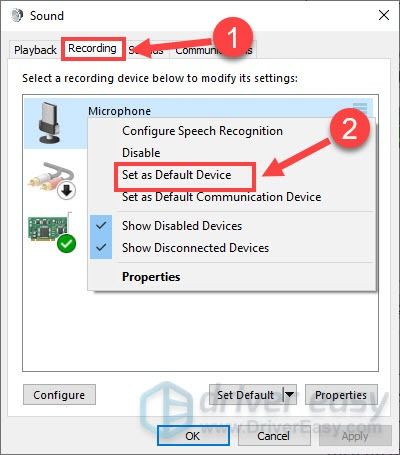
- Cliquez à nouveau avec le bouton droit sur le microphone et sélectionnez Propriétés .
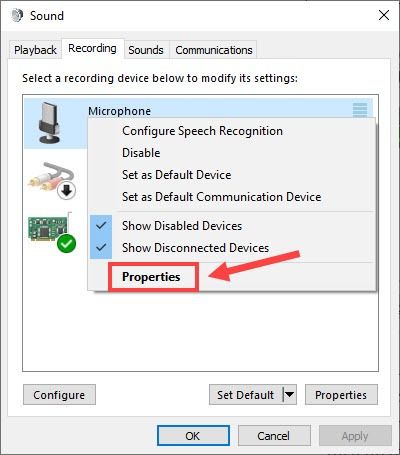
- Sur le Niveaux onglet, vérifiez si le microphone est coupé. Si oui, cliquez sur le icône de haut-parleur pour le réactiver et faites glisser le curseur de volume au maximum .
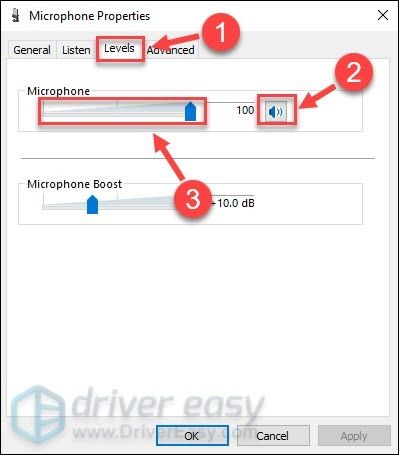
Dans certains cas, le micro du casque Onikuma ne fonctionne pas uniquement dans des applications spécifiques. Si c'est le cas, vous devriez vérifier les paramètres de l'application et manuellement définissez le casque Onikuma comme votre appareil audio préféré .
Si cette méthode ne vous aide pas non plus, passez au correctif suivant pour vérifier votre pilote audio.
Correctif 4 – Mettez à jour votre pilote audio
Si le pilote audio est défectueux ou obsolète, le micro de votre casque Onikuma peut constamment réagir. Par conséquent, vous devez mettre à jour le pilote audio régulièrement pour que votre casque de jeu reste opérationnel à tout moment.
Il existe principalement deux manières de mettre à jour le pilote audio : manuellement ou alors automatiquement .
Option 1 – Téléchargez et installez le pilote manuellement
Vous pouvez trouver le pilote correct le plus récent sur le site Web du fabricant de votre casque ou de votre ordinateur. Téléchargez ensuite celui qui est compatible avec votre version de Windows.
Une fois que vous avez téléchargé le bon pilote pour votre système, double-cliquez sur le fichier téléchargé et suivez les instructions à l'écran pour l'installer.
Option 2 – Mettre à jour automatiquement votre pilote audio (recommandé)
Si vous n'avez pas le temps, la patience ou les compétences en informatique pour mettre à jour le pilote audio manuellement, vous pouvez le faire automatiquement avec Conducteur facile .
Driver Easy reconnaîtra automatiquement votre système et trouvera les bons pilotes pour celui-ci. Vous n'avez pas besoin de savoir exactement quel système votre ordinateur exécute, vous n'avez pas besoin de risquer de télécharger et d'installer le mauvais pilote, et vous n'avez pas à vous soucier de faire une erreur lors de l'installation.
Vous pouvez mettre à jour vos pilotes automatiquement avec la version GRATUITE ou Pro de Driver Easy. Mais avec le Version professionnelle il suffit de 2 clics :
- Télécharger et installez Driver Easy.
- Exécutez Driver Easy et cliquez sur le Scanne maintenant bouton. Driver Easy analysera ensuite votre ordinateur et détectera tout problème de pilote.
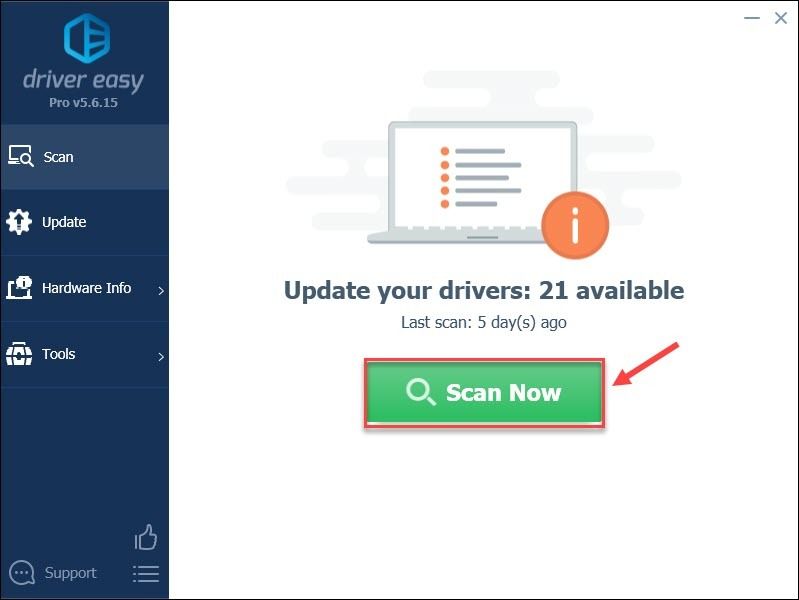
- Cliquez sur Tout mettre à jour pour télécharger et installer automatiquement la version correcte de tous les pilotes manquants ou obsolètes sur votre système (cela nécessite le Version professionnelle - vous serez invité à mettre à niveau lorsque vous cliquez sur Tout mettre à jour). Ou vous pouvez cliquer Mettre à jour pour le faire gratuitement, mais c'est en partie manuel.
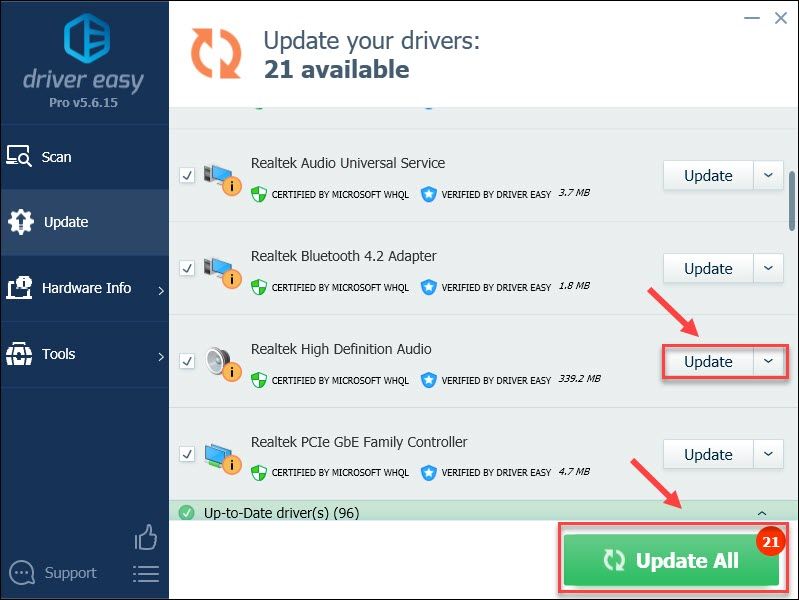
Si vous avez besoin d'aide, veuillez contacter L'équipe d'assistance de Driver Easy à support@letmeknow.ch .
Après avoir mis à jour tous les pilotes disponibles, vous constaterez que les performances de vos appareils s'améliorent largement.
Espérons que l'un des correctifs ci-dessus résout le problème de fonctionnement du micro de votre casque Onikuma. Si vous avez d'autres questions ou suggestions, n'hésitez pas à laisser un commentaire ci-dessous et nous serons ravis de vous aider.
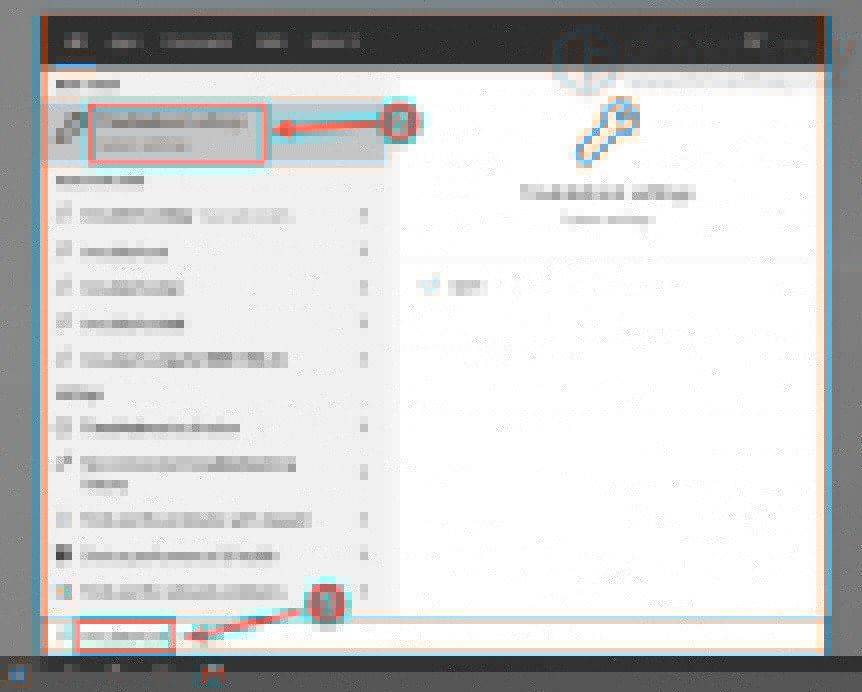
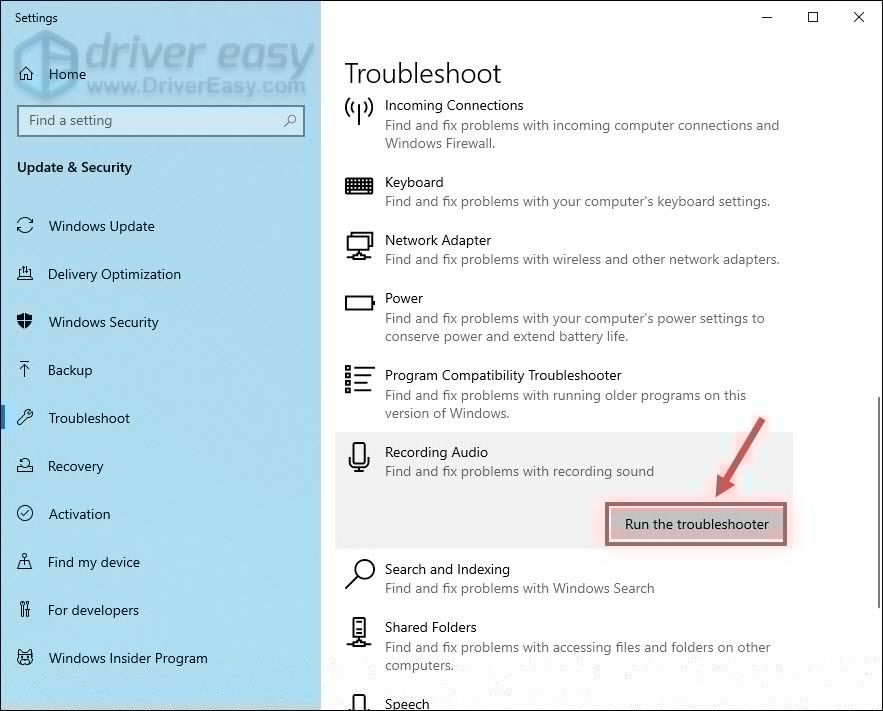
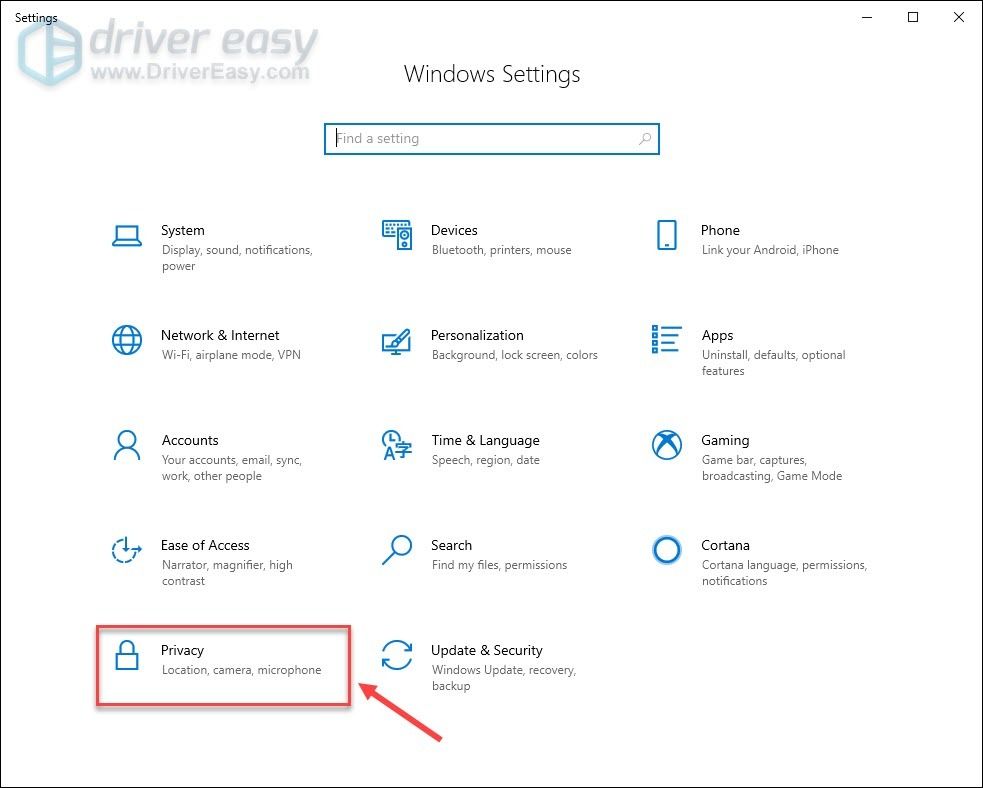
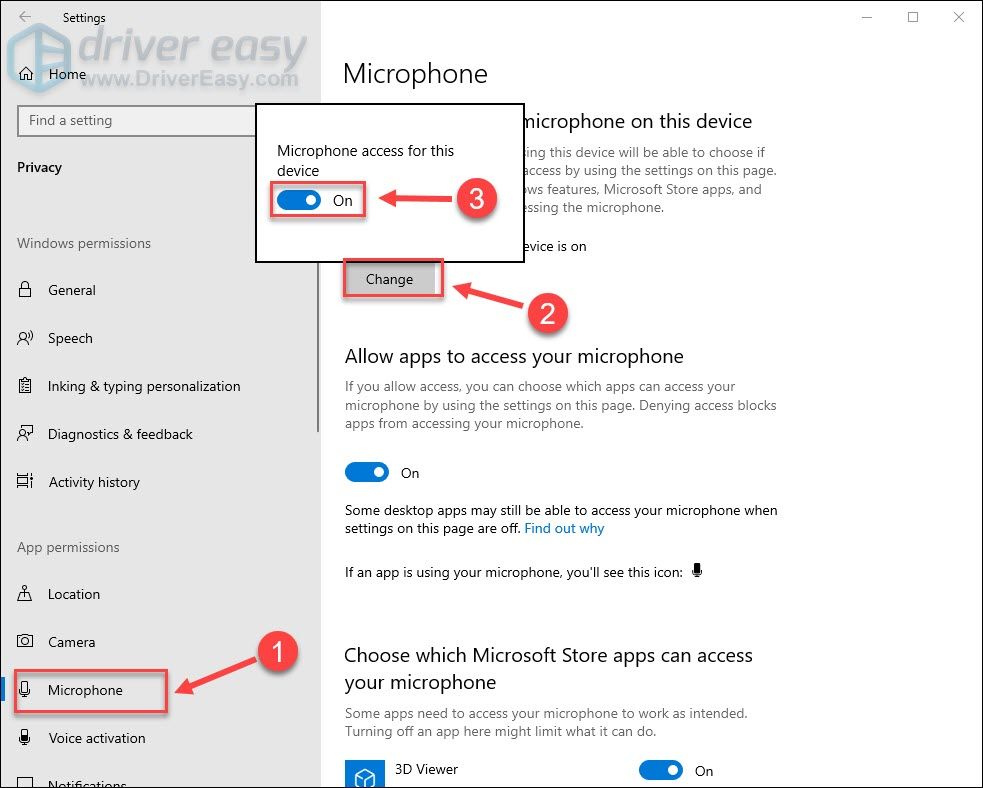
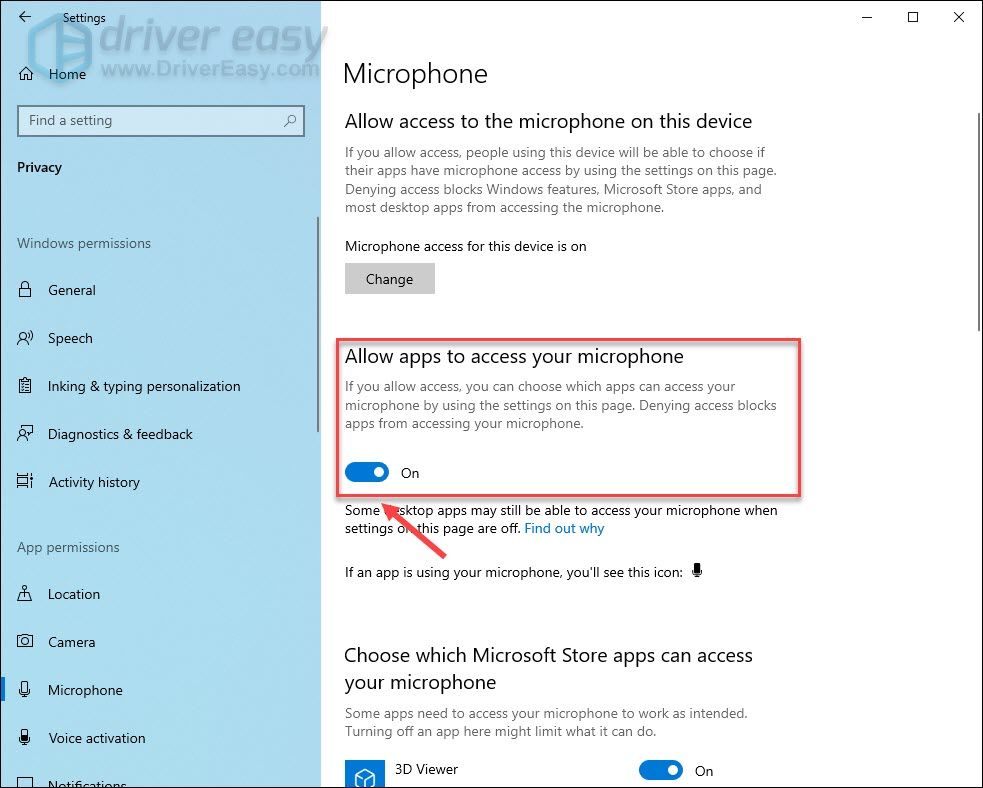
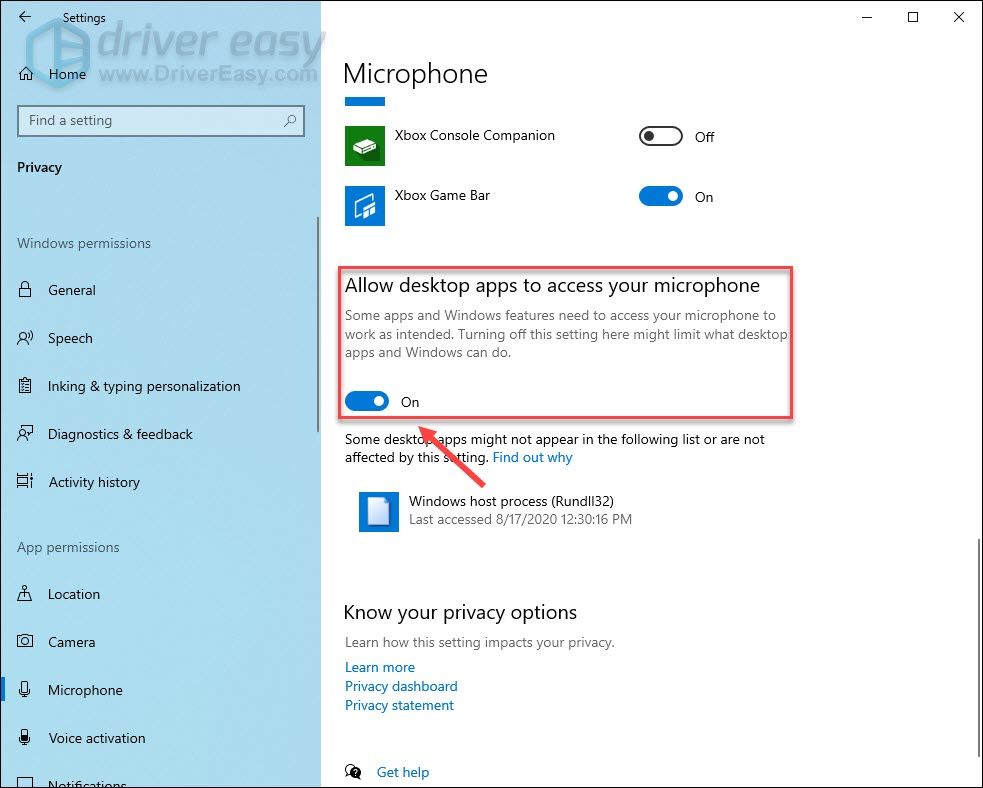
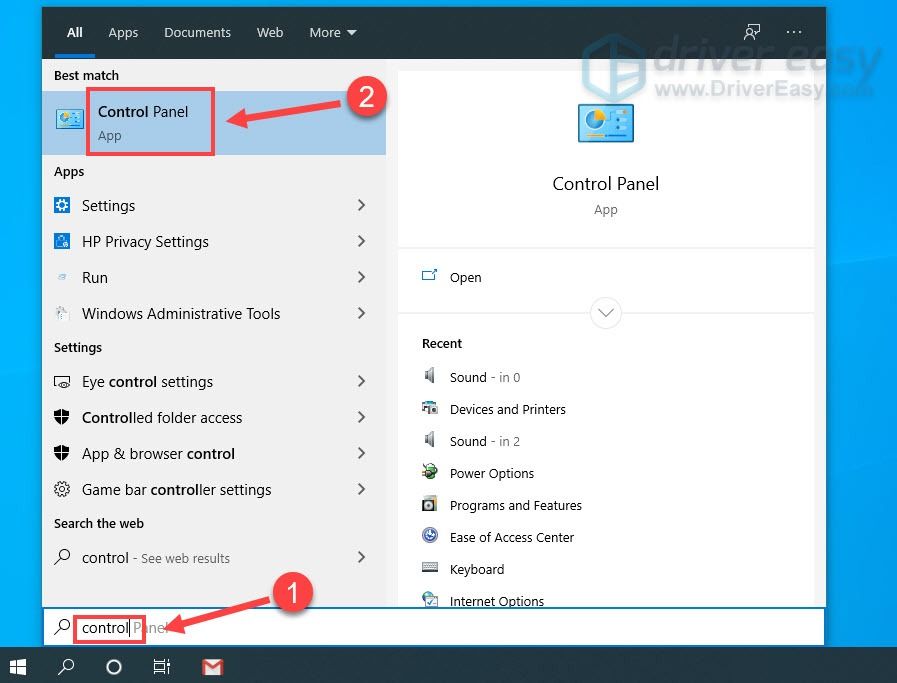

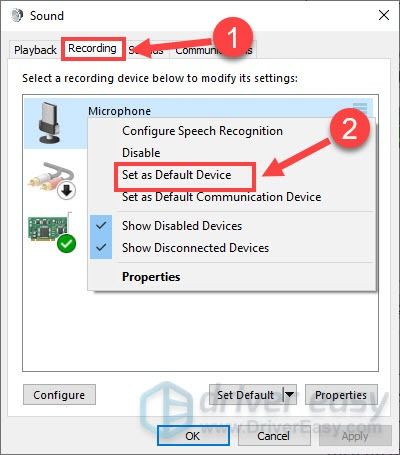
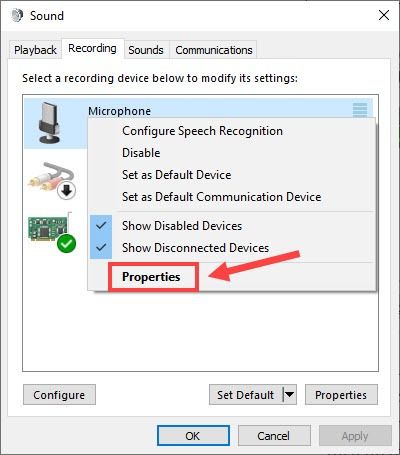
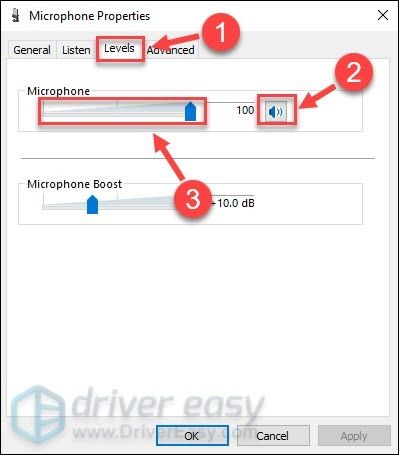
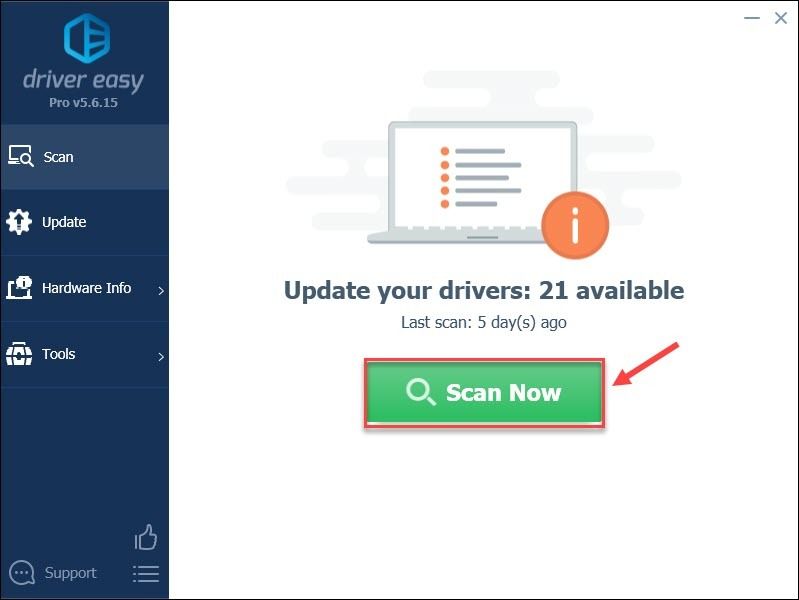
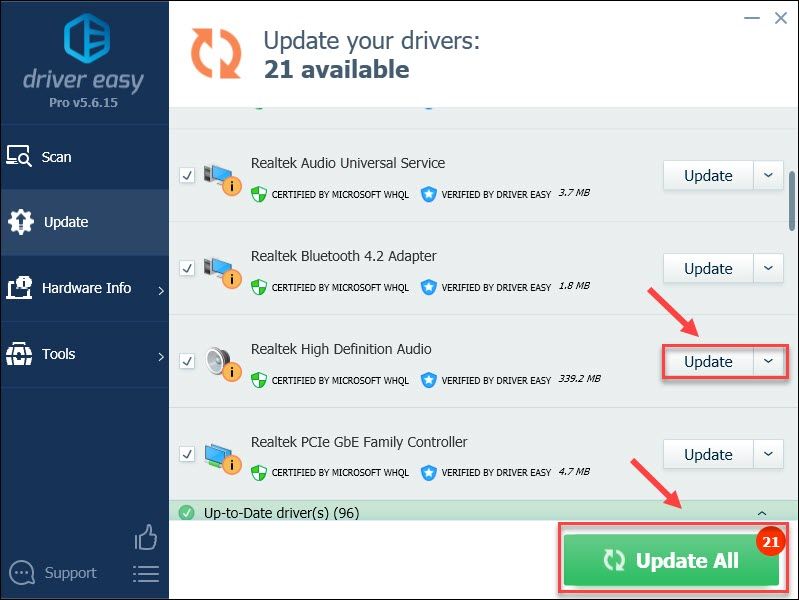




![[Corrigé] COD : Vanguard Votre processeur ne répond pas aux spécifications minimales pour exécuter Vanguard](https://letmeknow.ch/img/knowledge/03/cod-vanguard-your-cpu-does-not-meet-minimum-specification.jpg)

